Win7文本字体大小怎么调整-Win7文本字体大小调整方法
来源:插件之家
时间:2023-04-13 14:47:09 437浏览 收藏
本篇文章向大家介绍《Win7文本字体大小怎么调整-Win7文本字体大小调整方法》,主要包括,具有一定的参考价值,需要的朋友可以参考一下。
Win7文本字体大小怎么调整?电脑系统里的文本字体大小都是可以调整的,各位可以根据自己的需求进行自由的字体大小自定义,让电脑的文本字体更加符合自己的需求,今天要为大家介绍的,便是有关win7文本字体大小调整的方法,感兴趣的朋友可以一起来看看,相信一定能够对你有所帮助。
Win7文本字体大小调整方法

1.首先,单击开始面板,找到控制面板,然后单击打开。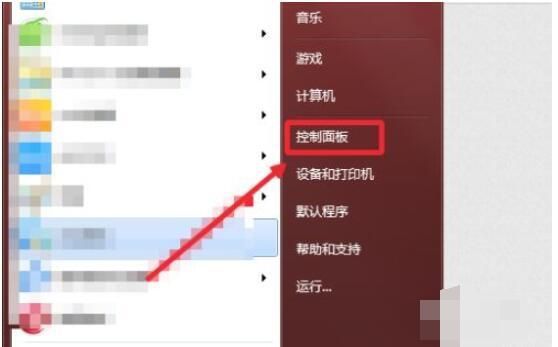
2.然后找到外观与个性化这一功能,点击进入。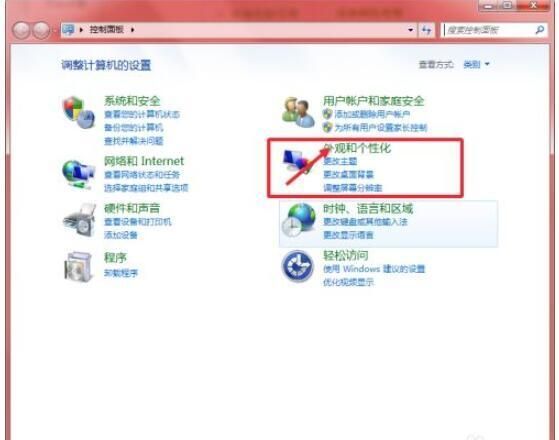
3.找到字体功能,鼠标单击进入。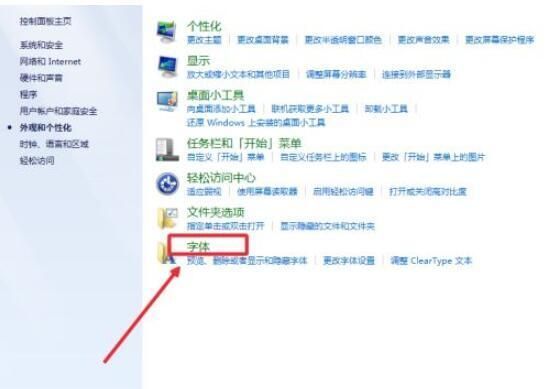
4.点击左侧菜单栏当中的更改字体大小。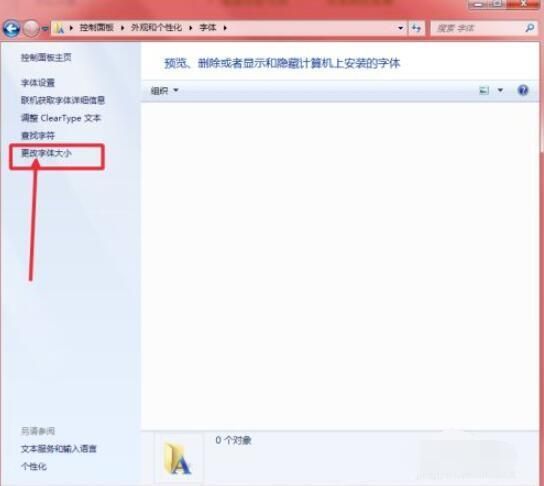
5.这里有三种字体大小供你选择。其中100%就已经是最小了。没有办法再变小。想要变大的话,选择其他即可。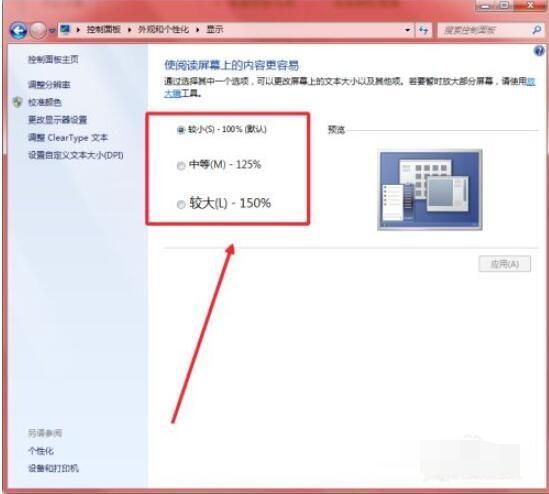
6.如果你觉得还是大小不合适,便可以点击自定义文本大小板块进行设置。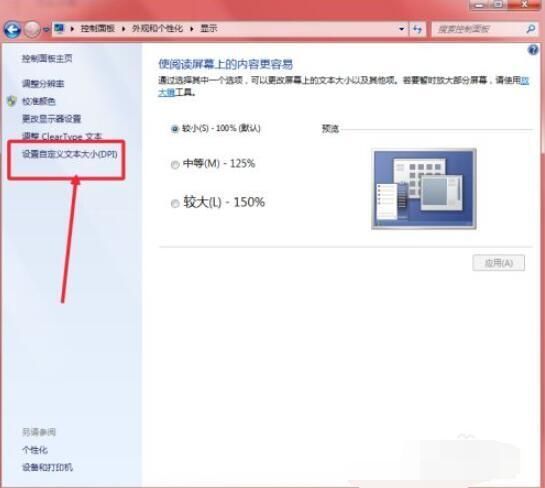
7.在弹出的面板中,点击下拉框,里面有更多的字体大小方便用户选择。选择之后,点击确定保存退出即可。
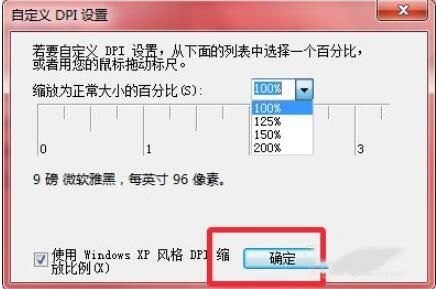
以上便是有关win7文本字体大小调整方法的全部内容了,更多优质的内容,敬请锁定golang学习网。
本篇关于《Win7文本字体大小怎么调整-Win7文本字体大小调整方法》的介绍就到此结束啦,但是学无止境,想要了解学习更多关于文章的相关知识,请关注golang学习网公众号!
声明:本文转载于:插件之家 如有侵犯,请联系study_golang@163.com删除
相关阅读
更多>
-
501 收藏
-
501 收藏
-
501 收藏
-
501 收藏
-
501 收藏
最新阅读
更多>
-
301 收藏
-
263 收藏
-
212 收藏
-
443 收藏
-
339 收藏
-
303 收藏
-
396 收藏
-
212 收藏
-
352 收藏
-
336 收藏
-
161 收藏
-
215 收藏
课程推荐
更多>
-

- 前端进阶之JavaScript设计模式
- 设计模式是开发人员在软件开发过程中面临一般问题时的解决方案,代表了最佳的实践。本课程的主打内容包括JS常见设计模式以及具体应用场景,打造一站式知识长龙服务,适合有JS基础的同学学习。
- 立即学习 543次学习
-

- GO语言核心编程课程
- 本课程采用真实案例,全面具体可落地,从理论到实践,一步一步将GO核心编程技术、编程思想、底层实现融会贯通,使学习者贴近时代脉搏,做IT互联网时代的弄潮儿。
- 立即学习 516次学习
-

- 简单聊聊mysql8与网络通信
- 如有问题加微信:Le-studyg;在课程中,我们将首先介绍MySQL8的新特性,包括性能优化、安全增强、新数据类型等,帮助学生快速熟悉MySQL8的最新功能。接着,我们将深入解析MySQL的网络通信机制,包括协议、连接管理、数据传输等,让
- 立即学习 500次学习
-

- JavaScript正则表达式基础与实战
- 在任何一门编程语言中,正则表达式,都是一项重要的知识,它提供了高效的字符串匹配与捕获机制,可以极大的简化程序设计。
- 立即学习 487次学习
-

- 从零制作响应式网站—Grid布局
- 本系列教程将展示从零制作一个假想的网络科技公司官网,分为导航,轮播,关于我们,成功案例,服务流程,团队介绍,数据部分,公司动态,底部信息等内容区块。网站整体采用CSSGrid布局,支持响应式,有流畅过渡和展现动画。
- 立即学习 485次学习
